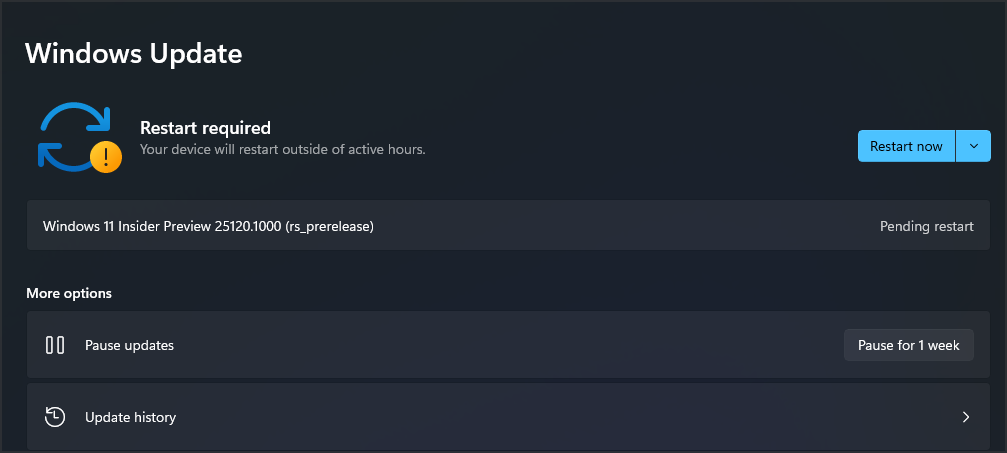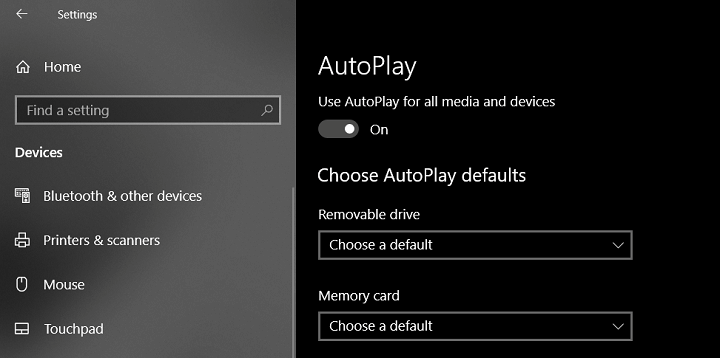
Tento softvér udrží vaše ovládače v činnosti a zaistí vám tak bezpečnosť pred bežnými chybami počítača a zlyhaním hardvéru. Skontrolujte všetky svoje ovládače teraz v 3 jednoduchých krokoch:
- Stiahnite si DriverFix (overený súbor na stiahnutie).
- Kliknite Spustite skenovanie nájsť všetky problematické ovládače.
- Kliknite Aktualizácia ovládačov získať nové verzie a vyhnúť sa poruchám systému.
- DriverFix bol stiahnutý používateľom 0 čitateľov tento mesiac.
Rovnako ako v predchádzajúcej verzii systému Windows, aj Windows 8.1 a Windows 8 majú funkciu automatického prehrávania. Ak však chcete mať kontrolu nad sebou a vedieť vypnúť alebo zmeniť nastavenie na prehrávať DVDnapríklad si musíte prečítať nasledujúce jednoduché tipy, ako k nim získať prístup.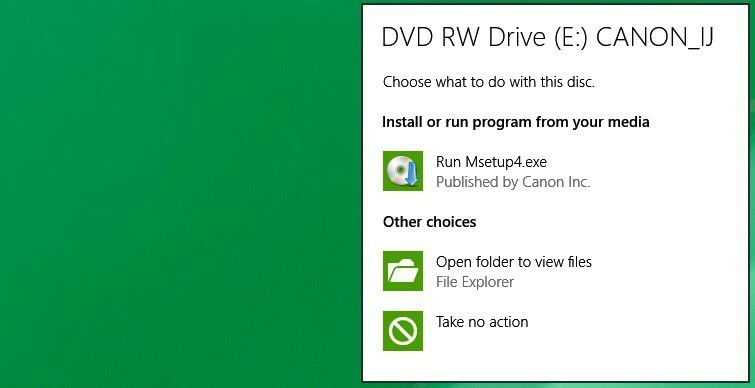
Uvedením modelu na trh síce prešiel vizuálnou úpravou Windows 8 a niektoré vylepšenia vydané v systéme Windows 8.1, funkcia automatického prehrávania zostala v zásade rovnaká a vyskočila
oznámenia kedykoľvek vložíte disk CD alebo DVD alebo dokonca USB kľúč. Ak by vás zaujímalo, ako získať prístup k jeho nastaveniam, aby ste ich mohli vypnúť alebo ďalej vylepšiť, tu je náš podrobný sprievodca. Znova opakujem, tento typ príručiek je určený pre tých, ktorí sú v systéme Windows 8 alebo Windows 8.1 noví a potrebujú pomoc s úlohami, ktoré by sa mohli zdať celkom jednoduché pre tých, ktorí už ovládajú novej verzie.Ako povoliť automatické prehrávanie v systéme Windows 10
Pozrime sa teda na kroky, ktoré musíte podniknúť, aby ste sa dostali k funkcii automatického prehrávania, a ako porozumieť jej nastaveniam, keď už ste tam.
1. Otvorte lištu príveskov potiahnutím prstom do pravého horného rohu (pohybom myši alebo potiahnutím prsta) alebo stlačením loga Windows + klávesy W. Napíš tam ‘Nastavenia PC‘.
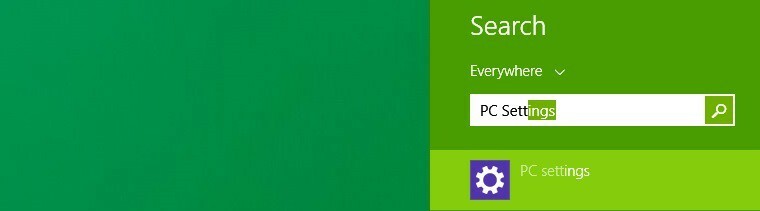
- V systéme Windows 10 musíte vykonať nasledujúce kroky: Stlačením loga Windows na klávesnici otvorte ponuku Štart a do vyhľadávacieho poľa môžete napísať Nastavenia.
2. Odtiaľ prejdite doPC a zariadenia„Podponuka.
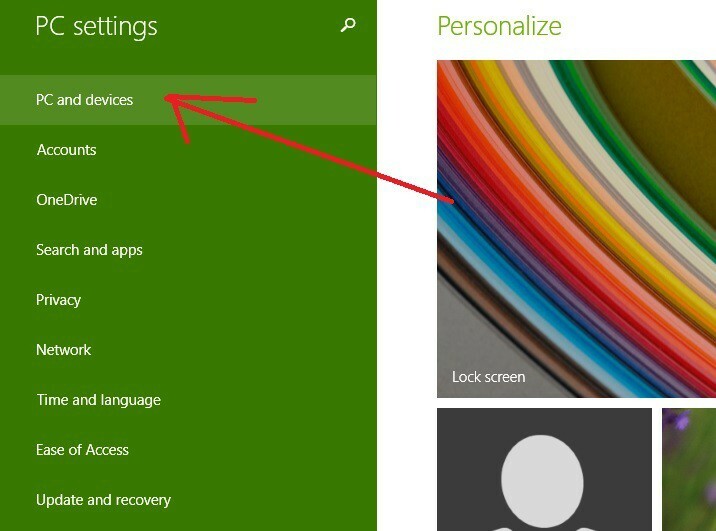
- Vo Windows 10 sa po stlačení tlačidla Nastavenia otvorí nové okno a odtiaľ jednoducho prejdite na Zariadenia
3. V ponuke „PC a zariadenia“ vyberte „Automatické prehrávanie‘.
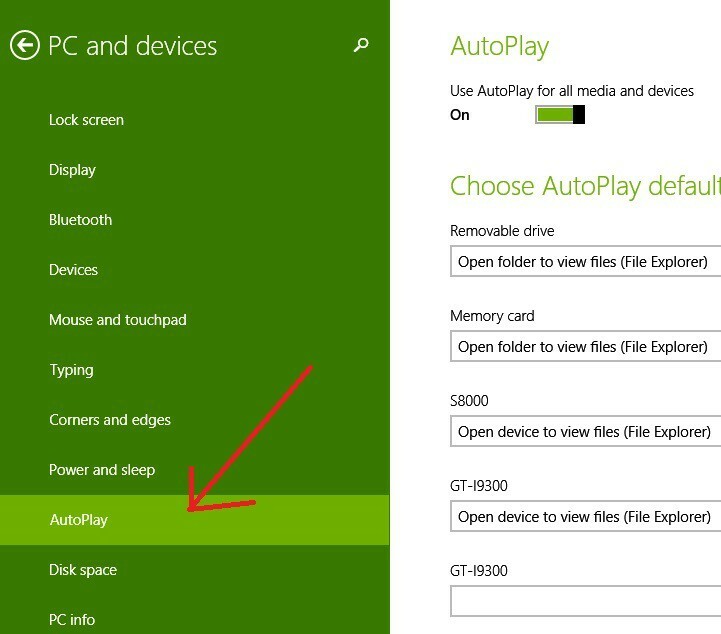
- Pre používateľov systému Windows 10 možno kartu Automatické prehrávanie nájsť, ak sa v zozname posuniete trochu nadol, v zásade sa nič nezmenilo.
4. Tu môžete vyladiť nastavenia ako chceš. Ak chcete, aby vám funkcia AutoPlay prestala zobrazovať upozornenia, môžete ju jednoducho vypnúť. Ďalej budete mať zoznam všetkých externých jednotiek, ktoré ste pripojili. Ako uvidíte v mojom prípade, mám tam vymeniteľnú jednotku, pamäťovú kartu, hudobný prehrávač, smartphone a digitálny fotoaparát. Podľa typu zariadenia môžete povoliť uskutočňovanie rôznych akcií. Napríklad pre jednotku USB si môžete vybrať z nasledujúcich možností:
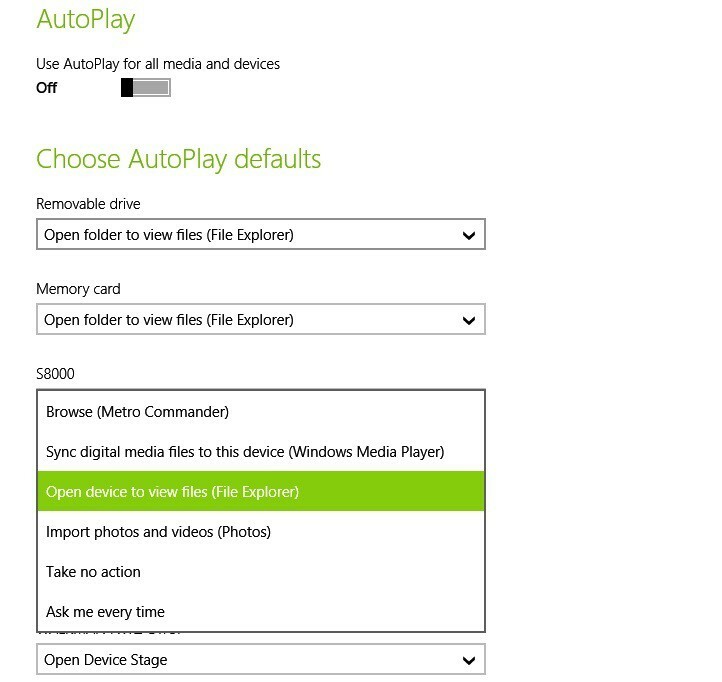 Vo Windows 10 môžete postupovať podľa rovnakých krokov, ktoré sú uvedené vyššie na obrázku
Vo Windows 10 môžete postupovať podľa rovnakých krokov, ktoré sú uvedené vyššie na obrázku
- otvoriť priečinok na prezeranie súborov
- nakonfigurovať túto jednotku na zálohovanie
- nepodniknúť nijaké kroky
- opýtaj sa ma zakaždým
Pre pamäťovú kartu:
- prehrať video súbory (s nainštalovaným prehrávačom videa)
- importovať fotografie a videá
- hrať
- nepodniknúť nijaké kroky
- opýtaj sa ma zakaždým
- prehrávať hudobné súbory
Pre smartfóny:
- prechádzať
- synchronizovať digitálne mediálne súbory do tohto zariadenia
- otvoriť zariadenie na prezeranie súborov
- importovať fotografie a videá
- nepodniknúť nijaké kroky
- opýtaj sa ma zakaždým
SÚVISIACE PRÍBEHY KONTROLY:
- Opravte problém s automatickým prehrávaním, ktoré nefunguje pre disky CD a DVD v systéme Windows 10
- Oprava: Automatické prehrávanie nefunguje v systéme Windows 10
- Ako spravovať nastavenia automatického prehrávania Windows 8.1, 10